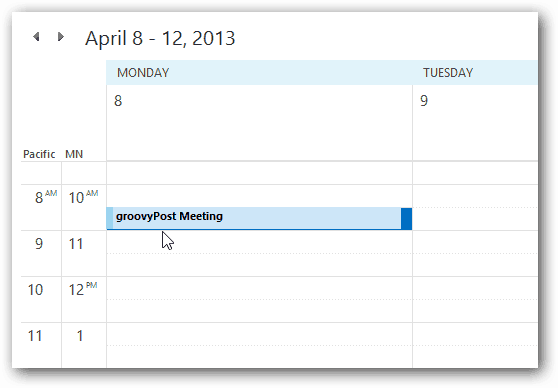Cum să adăugați zone de timp suplimentare la calendarul dvs. Outlook 2010
Microsoft Office Outlook 2013 Outlook 2010 / / March 17, 2020
Dacă utilizați Outlook toată ziua și aveți contacte în diferite părți ale țării, dacă aveți mai multe zone orare în calendar este esențial. Iată cum să le adăugați.
 Microsoft Outlook este una dintre acele aplicații pe care le păstrez deschisă toată ziua la serviciu și fiind faptul că am angajați pe tot globul, ziua mea este practic dictată de întâlnirile din calendarul meu. Deși folosesc mai multe ceasuri în bara de activități Windows A fi capabil să mă uit doar la calendarul meu și să văd zone de timp diferite este esențial atunci când particip la sau programează întâlniri.
Microsoft Outlook este una dintre acele aplicații pe care le păstrez deschisă toată ziua la serviciu și fiind faptul că am angajați pe tot globul, ziua mea este practic dictată de întâlnirile din calendarul meu. Deși folosesc mai multe ceasuri în bara de activități Windows A fi capabil să mă uit doar la calendarul meu și să văd zone de timp diferite este esențial atunci când particip la sau programează întâlniri.
Am demonstrat adăugarea mai multor fusuri orare în trecut pentru Outlook 2007 cu toate acestea, UI s-a schimbat odată cu Outlook 2010/2013, aici este o actualizare rapidă.
Deschideți Outlook și faceți clic pe Fișier> Opțiuni.
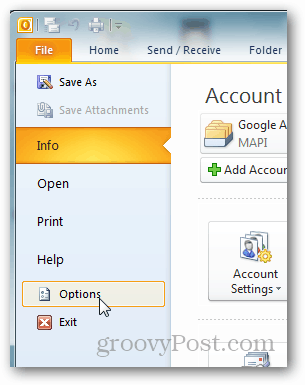
Faceți clic pe fila Calendar.
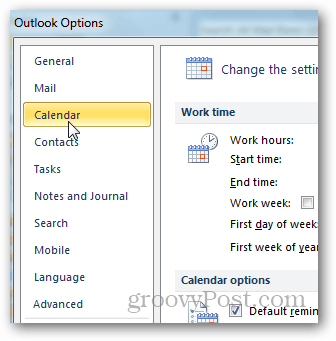
Derulați în jos în secțiunea Zonele orare. Aici vă recomand să adăugați mai întâi o etichetă la Fusul orar curent. În exemplul meu am adăugat SEA pentru Seattle.
Acum bifează caseta Afișează un al doilea fus orar, dă-i o etichetă și alege fusul orar suplimentar din meniul derulant.
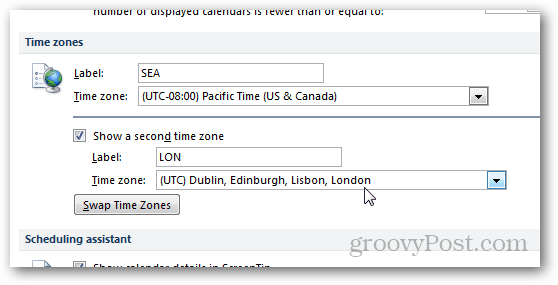
Faceți clic pe OK pentru a salva noua configurație, apoi treceți în calendarul dvs. pentru a verifica noul fus orar în acțiune. După cum vedeți, spațiul este limitat, așa că este mai bine să păstrați etichetele scurte, astfel încât să fie ușor de citit.
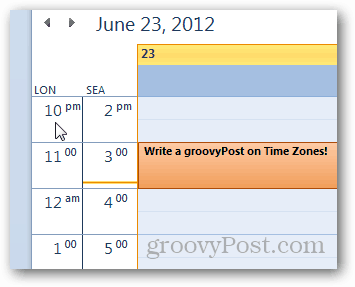
Mai sus arată cum să adăugați un fus orar în Outlook 2010 Calendar, iar procesul este exact același pentru 2013.